A patron behelyezése epson
Cserepatronokat a számítógépen keresztül példaként Epson XP 103, akciók teljesen megegyezik az összes modell a sorozat Epson T, TX, S, SX, XP.
Nyomtatás esetén az eredeti és nem eredeti patronok, CISS és elkerülhetetlenül akkor kifogy a tinta és a nyomtató jelzi, hogy a tinta befejeződött betét az új tintapatront, lehetséges, hogy a monitoron megjelenik, hogy a tintapatronok nem lehet azonosítani. A nyomtató pirosra fény mellett risuna „cseppek”.
Rajzolj egy cserét számítógépéről, kapsz egy ablakot, lásd az 1. ábrát, kattintson a gombra „” Like '.
Hit Továbbá, a 2. ábrán.
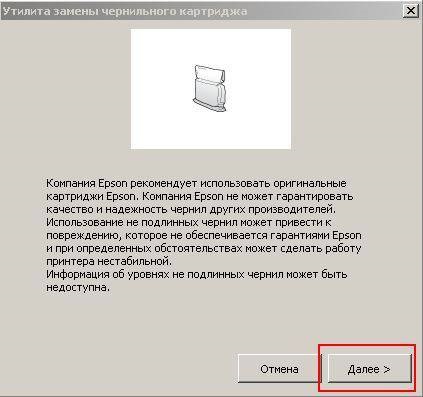
Kattints, 3. ábra.
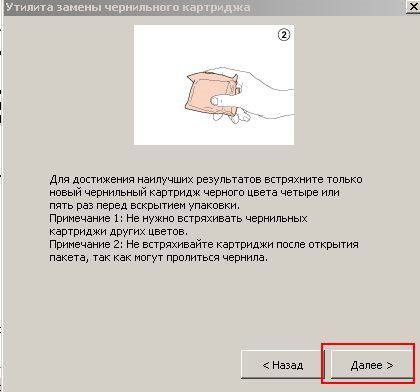
Hit leírás, 4. ábra.

Kattintson az OK gombra, és a nyomtatófej mozog a tinta csere helyzetben, az 5. ábra.
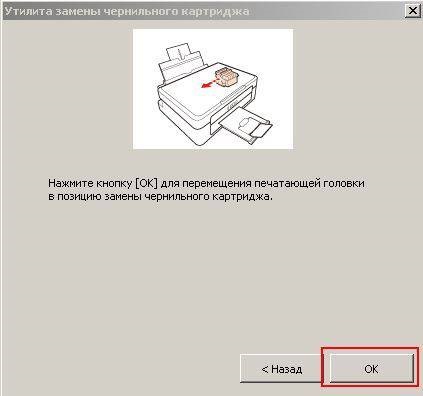
Nyissa fel a fedelet, majd az OK, a 6. ábra.
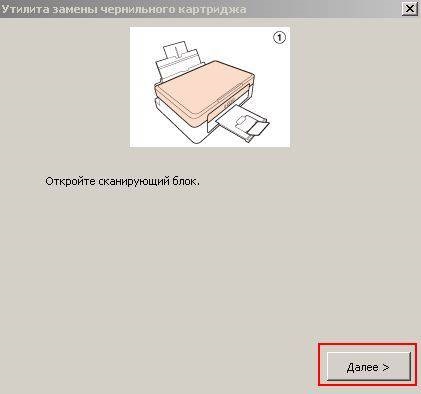
-Ha az eredeti patronok, távolítsa el őket, és telepíti az új eredeti patron.
-Ha van egy újratölthető patron, akkor vegye ki őket, tankolás, tekintse meg cikkünket a kötszer PCO Epson XP-sorozat, és helyezze vissza őket. Újratölthető patronok nullázni akkor, ha eltávolítja őket a betét, azaz a. E. A nyomtató hiszi, hogy bedugta egy új patront.
-Ha van egy CISS, ha megnyom egy gombot a chip, tartsa 5 másodpercig, engedje el a szín kitisztult, a nyomtató úgy véli, hogy be van helyezve az új patronokat.
Ha a visszaállítás peretykaniem vagy egy gomb megnyomásával nem működik -, akkor:
1) tisztítsa meg az érintkezőket radír. Ez radír, ronggyal vagy ujjal nem fog segíteni.
2) A patron behelyezése ütközésig, nem rögzül.
3) Ha van egy elem, hogy a hálózati belőle, és korrekt kapcsolat.
4) Helyezze az eredeti - ha nincs meghatározva, és a probléma a nyomtatóval.
Nyomd meg a gombot a „Tovább”, 7. ábrára.

Push „” Folytatás „”, a 8. ábrán látható.
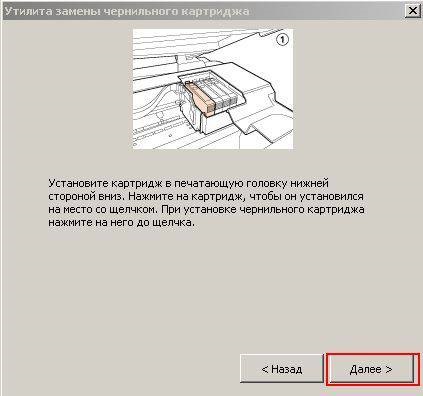
Zárja le a fedelet, nyomja meg a gombot „” OK „” a 9. ábrán.

Lehet, hogy egy címke, amely nem használja az eredeti patronok, majd kattintson a „Tovább”, 10. ábra, ha nem ezt az ablakot hagyja ki ezt a bekezdést.
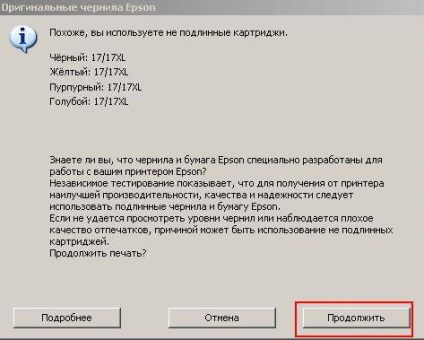
A kazetta cseréje befejeződött, kattintson a gombra „” Finish „”, a 11. ábrán látható.
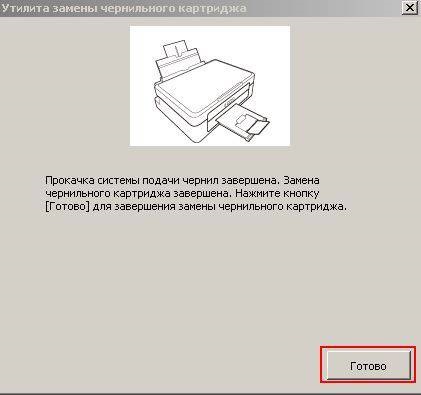
Miután elvégezte ezeket a lépéseket, ha kell, a színeket, hogy megváltozott, csepegtető, hogy teljes legyen, ahogy a 12. ábrán látható, nyomja meg a gombot „” OK „”.
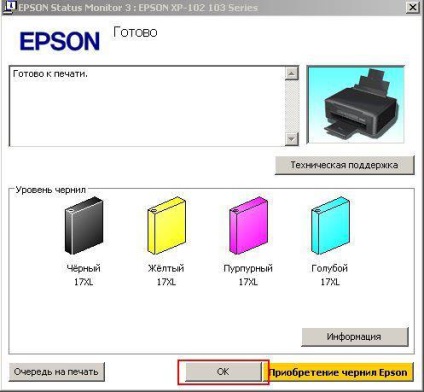
Az eredeti cikk az oldalon vce-o-printere.ru
Kérdések és válaszok
Legkedveltebb



